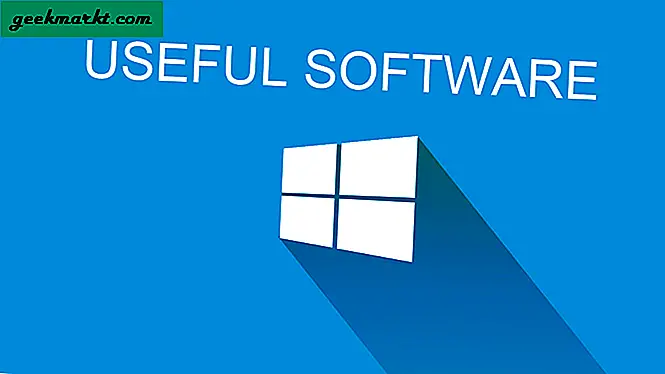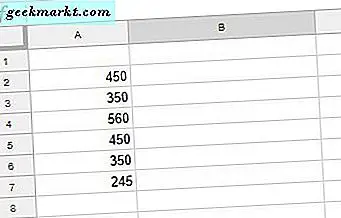PS5 er den siste generasjonen i PlayStation-konsolllinjen, og det føles virkelig slik hvis du kan få tak i en. For det første får du en helt nydesignet tårnkonsoll selv som dverger hver generasjon PlayStation utgitt før. Det er også mange programvare- og maskinvarefunksjonstillegg som gjør at PS5 føles spennende. Jeg brukte den i noen dager og fant noen kule PS5-tips og triks som absolutt ville imponere din indre spiller. La oss begynne.
PS5 Tips og triks
1. Bruk den gamle Dual Shock 4-kontrolleren med PS5
Med mindre PS5 er din aller første konsoll, er sjansen stor for at du eier en PS4 og Dual Shock 4-kontroller. Hvis du gjør det, kan du bruke forrige generasjons kontroller til å spille spill på PS5. Kontrolleren har samme design og knappekonfigurasjon, slik at du ikke trenger å lære nye kombinasjoner. Den eneste begrensningen ved å bruke DS4-kontrolleren er at du ikke kan spille PS5-eksklusive titler som Spider-Man: Miles Morales eller Astros PlayRoom.
Sjekk ut denne grundige veiledningen på hvordan du bruker DS4-kontrolleren med PS5.

2. Lær å bruke PS-knappen
Kontrolleren har fått en utrolig designendring og har fått imponerende maskinvareoppgraderinger. En av de store endringene i den nye Dual Sense Controller er at PS-knappen har mer funksjonalitet enn noen gang. Hvis du oppgraderer fra PS4, vil du merke at knappen fungerer veldig annerledes enn den nye Dual Sense Controller. Her er handlingene som utløses når du trykker på, trykker på eller holder nede PS-knappen.

- Trykk på PS-knappen en gang: Åpne Kontrollsenter nederst på skjermen
- Trykk og hold inne PS-knappen: Gå til startskjermbildet.
- Dobbeltklikk på PS-knappen: Åpne siste kort.
3. Tilpass kontrollsenteret
Kontrollsenteret er det nyeste tilskuddet til PlayStation-grensesnittet. Den lar deg få tilgang til ofte brukte gjenstander, som for eksempel administrering av tilbehør, justere volum, pause musikk, administrere nedlastinger osv. Alle alternativene er aktivert som standard, men du kan rydde opp i Kontrollsenter ved å deaktivere noen av elementene.
Det er å deaktivere knappene Game Base, Music, Network, Wi-Fi, Accessibility, Volume og Mute. Bare trykk på PS-knappen en gang for å få opp kontrollsenteret og trykk Alternativer på Dual Sense Controller for å tilpasse PS5 Control Center.

4. Ta skjermbilder på PS5 raskt
Det er hyggelig av Sony å legge til funksjonalitet for å spille inn spill og fange skjermbilder. Imidlertid er det tider når du vil ta skjermbilder, men standardmetoden tar lengre tid. Vi kan enkelt fikse det ved å endre snarveien i Innstillinger. Du kan deretter øyeblikkelig ta skjermbildet ved å trykke på Opprett-knappen en gang.
For å endre innstillingene, åpne Innstillinger-siden og bla ned til Opptak og kringkasting> Opptak> Snarveier for Opprett-knapp og velg Enkle skjermbilder.

5. Bla på Internett på PS5
Selv om PS5 kan gjøre imponerende ting som å spille 4K-spill, 3D-lyd, spille Netflix og håndtere Blu-Ray-plater, mangler konsollen en enkel nettleser. Teknisk sett er det en grov nettleser som lar deg surfe på internett, men den er begravet dypt i innstillingene. Det er måter å surfe på internett på PS5 som du gjør på datamaskinen.

6. Demp chattene dine
Så enkelt som dette høres ut, skjønte jeg ikke at Dual Sense Controller hadde en dedikert mikrofon for å chatte med vennene dine på nettet, og en fysisk dempet knapp. Det kommer virkelig til nytte når du trenger å ha en samtale borte fra spillet og venner på nettet. Bare trykk på Mute-knappen på Dual Sense Controller for å dempe mikrofonen og trykk den igjen for å slå på lyden. Sammen med et varsel øverst til høyre på TV-en, vil dempeknappen lyse rødt som indikerer at mikrofonen er slått av. Det er en fin touch.

7. Spill PS5-spill fra telefonen din
Remote Play er en intuitiv funksjon som folk flest overser. Appen lar deg spille PS5-spillene dine ved hjelp av smarttelefonen din når du er i huset. Ideen bak appen er at selv om du har PS5 i det andre rommet, kan du fortsatt koble til Android-smarttelefonen eller iPhone for å spille disse titlene. Appen simulerer alle kontrollknappene på smarttelefonskjermen, og spillingen streames over det lokale nettverket.
Du må aktivere den på PS5 og deretter koble smarttelefonappen med PS-kontoen din. Naviger til Innstillinger> Ekstern avspilling> Aktiver ekstern avspilling. En kode ville vises på skjermen.

Installer Remote Play-appen på smarttelefonen og skriv inn koden for å logge på.

8. Tilbakestill Dual Sense-kontrolleren
En av de mange avanserte oppgraderingene som Dual Sense Controller har, og tilbakestilling er ikke en av dem. I stedet for å trykke på PS og Del-knappen samtidig som vi gjorde på DS4, må du ta en pin eller et sim-ejektorverktøy og trykke på knappen i det lille hullet på baksiden av Dual Sense-kontrolleren i fem sekunder. Det er rett ut av begynnelsen av 2000-tallet.

9. Last ned spill på PS5 når du er borte
Tenk deg at du er borte, tittelen du har ventet på i flere måneder, faller om noen timer, og du kommer ikke hjem på noen få timer til. Du kan spare all den tiden og ha spillet klart og klart med PlayStation-appen på smarttelefonen din. Du trenger bare å ha PS5 koblet til en strømkilde og bruke appen på telefonen til å installere spillet eksternt. Det trenger ikke å være slått på og pålogget, bare plugget i veggen fordi hvilemodus er designet for å gjøre nettopp det. Det er virkelig praktisk.

10. Sett PS5 flat på siden
PS5 er utvilsomt høy, og hvis underholdningssenteret ditt ikke er stort nok til å huse PS5 vertikalt, kan du enkelt sette den horisontalt. Til tross for den svingete kroppen, holder stativet som følger med konsollen det helt flatt. Du trenger bare å bruke en skrutrekker med flat hode eller til og med en smørkniv ville gjort for å skru ut skruen hvis du har installert den vertikalt.

11. Spill dine favoritt Spotify-spillelister mens du spiller spill
Spotify-appen er en av mine favoritt PS5-funksjoner, og det som gjør den enda bedre er muligheten til å spille alle sangene mens du spiller spill uten forstyrrelser. Du kan kontrollere musikken ved hjelp av kontrollsenteret og til og med oppdage ny musikk ved hjelp av appen. Bare sett opp Spotify-appen i PS5 Media-delen, og det er det. Alle eksisterende spillelister og sanger som du liker, blir øyeblikkelig synkronisert til PS5.

12. Demp irriterende varsler
Jeg vet ikke om deg, men jeg liker ikke de irriterende varslene du får hver gang et spill oppdateres. Med ekstra støtte for apper som Netflix, Youtube, Plex, etc., stopper ikke varslingene. Heldigvis kan du veksle en bryter og dempe alle varslene. Bare trykk på PS-knappen for å få opp kontrollsenteret, velg varslingsknappen og slå DND-alternativet på.

Det gode med denne bryteren er at den bare deaktiverer varslene før du logger ut av PS5, noe som betyr at du ikke vil gå glipp av viktige varsler i fremtiden. Hvis du ønsker å deaktivere popup-varsler helt, kan du også gjøre det. Åpne Kontrollsenter> Varsler> Varsling under spill> Varsling og slå av "Tillat popup-varsler".

13. Endre DNS-innstillinger for PS5
Det kan være flere grunner til at du vil endre DNS-innstillingene på PS5. Enten du vil omgå ISP-restriksjoner eller trenger en pålitelig tilkobling, finnes det DNS-servere for alle behov. Det er to enkle måter til det; du kan endre innstillingene på PS5 selv eller endre innstillingene på ruteren. Uansett hvilken metode du går med, har jeg en detaljert trinnvis guide for å hjelpe deg endre DNS-innstillingene på PS5.

14. Overfør PS4-spilldataene dine til PS5
Hvis du går fra PS4 til PS5, ønsker du å overføre data til PS5. Spilldataene inkluderer prestasjonene dine, lagrede spilletapper, trofeer, etc. og overføring er like enkelt som å trykke på en knapp. Slå på både PS4 og PS5, og sørg for at begge konsollene er koblet til samme Wi-Fi-nettverk. Gå til Innstillinger> System> Systemprogramvare> Dataoverføring> Fortsett på PS5.

15. Tilpass Dual Sense Controller Haptics
Dual Sense-kontrolleren har oppgradert haptics som gir mer naturlig tilbakemelding sammenlignet med forrige generasjons rumble motor. Sammen med det har L2-R2-utløserne haptics innebygd i knappene selv som er ganske kraftige. Å redusere intensiteten til haptikk, lyd og lys kan gi deg noen ekstra minutter med juice, så det er lurt å tilpasse det etter eget ønske.
Du kan endre volumet på høyttalerne på kontrolleren, vibrasjon og utløserintensitet, kontrolllysets lysstyrke og kommunikasjonsmetoden. Naviger til Innstillinger> Tilbehør> Kontrollere der du kan tilpasse disse verdiene.

16. Lad kontrolleren din mens PS5 hviler
Hvilemodus på PS5 er intelligent nok til å redusere strømforbruket når konsollen ikke brukes. Den går i lav strømtilstand, men holder USB-portene strøm, slik at du kan lade kontrollerne mens konsollen hviler. Du kan kontrollere når konsollen kan komme i hvilemodus og hvor lenge den skal drive USB-portene. Du kan også aktivere / deaktivere å slå på PS5 fra nettverket. Naviger til Innstillinger> System> Strømsparing> Funksjoner som er tilgjengelige i hvilemodus, og velg Strømforsyning til USB-porter.

17. Slå av HDMI-CEC på PS5
Med mindre du bare bruker TV-en din med PS5, vil HDMI-CEC, eller som Sony liker å kalle det, HDMI Device Link, slå på PS5 automatisk hver gang du slår på TV-en. Dessverre tilbyr Sony ikke innstillinger eller alternativer for å få TV-en til å slå seg på når du slår på PS5. I praksis, når jeg slår på TV-en for å se Netflix eller gjøre noe annet, slår PS5 seg på og sitter tomt og bruker strøm. Slik deaktiverer du HDMI Device Link. Naviger til Innstillinger> System> HDMI og slå av Aktiver alternativet HDMI Device Link.

18. Deaktiver skjermbilder og videoer for trofé
Troféjakt i seg selv har blitt en sport, og brukere skaffer seg skryterett blant venner når de samler flere trofeer. Som alle andre pokaler, har jeg vunnet i mitt liv bare samler plass, og disse digitale er ikke forskjellige. Videoen og skjermbilder av trofeer er aktivert som standard og tar dyrebar plass på SSD-en. Hvis du ikke bryr deg om de virtuelle minnene, kan du deaktivere dem i innstillingene. Naviger til Innstillinger> Opptak og kringkasting> Trofeer og slå av både 'Lagre troféskjermbilder' og 'Lagre trofévideoer'.

19. Bytt kontrollknappene på PS5
PS5 har en interessant tilgjengelighetsfunksjon bygget som lar deg kartlegge knappene på Dual Sense Controller for å simulere andre knapper. For eksempel kan du kartlegge L1-utløseren for å simulere X-knappen. Du kan kartlegge hver knapp unntatt knappene PS, Opprett og Alternativer.
For å kartlegge en kontrollerknapp, naviger til Innstillinger> Tilgjengelighet> Kontrollere> Tilpass knappetildelinger og velg en knapp for å kartlegge.

PS5 Tips og triks: Hva annet kan du gjøre
Dette var noen av de beste PS5-tipsene og triksene som jeg føler at alle må vite når de får en ny PS5. Selv med så mange interessante funksjoner, er det alltid muligheter for forbedringer, ettersom PS5 ikke har alt. For eksempel fungerer ikke HDMI Device Link ordentlig og er sterkt begrenset. Et annet eksempel er at du ikke kan koble Bluetooth-hodetelefoner til PS5. Hva tror du? Gi meg beskjed på Twitter.